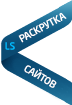Многих, это пугает, но ...

Дорогие друзья, в этой статье я предлагаю рассмотреть такой немаловажный аспект как создание меню в WordPress. Существует несколько вариантов создания меню в WordPress, но я хочу рассмотреть вариант, когда возникает необходимость добавить в верхнее меню рубрики, категории или страницы. Почему я хочу об этом поговорить, да потому, что в своё время я сам столкнулся с такой проблемой и долго не мог найти выхода из сложившейся ситуации. Но желание добавить в своё верхнее меню несколько рубрик, заставило меня найти решение для данной задачки. И оно оказалось совсем не сложным.
...давайте преступим.
Начнём с того, что в административной панели нам надо зайти во вкладку <Внешний вид> — <Меню>.  Такая возможность у WordPress появилась совсем недавно, начиная с 3-ей версии, так что если у Вас более раннея версия, мой совет, обновитесь. Если же пункт <Меню> у Вас не отображается, значит, Ваша установленная тема не поддерживает функцию создания меню. Для того, чтобы это исправить, в файл functions.php (<wp-content> <themes> <папка с вашей темой> необходимо вставить приведённый ниже код. if (function_exists ('add_theme_support')) { add_theme_support ('menus'); }
Такая возможность у WordPress появилась совсем недавно, начиная с 3-ей версии, так что если у Вас более раннея версия, мой совет, обновитесь. Если же пункт <Меню> у Вас не отображается, значит, Ваша установленная тема не поддерживает функцию создания меню. Для того, чтобы это исправить, в файл functions.php (<wp-content> <themes> <папка с вашей темой> необходимо вставить приведённый ниже код. if (function_exists ('add_theme_support')) { add_theme_support ('menus'); }
Теперь если Вы зайдёте в пункт <Меню>, наверху Вы увидите вот такой чекбокс. ![]() Нажимаем <Опции отображения> и проставляем галочки как показано на скриншоте.
Нажимаем <Опции отображения> и проставляем галочки как показано на скриншоте. 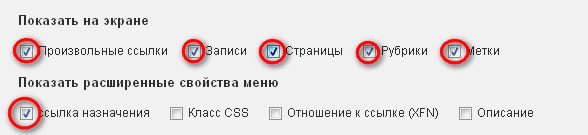 После этого на странице отобразятся все нужные и необходимые для нас возможности.
После этого на странице отобразятся все нужные и необходимые для нас возможности.
Итак, непосредственно, создание меню в WordPress.
В поле ввода названия меню напишем, например <Верхнее меню> 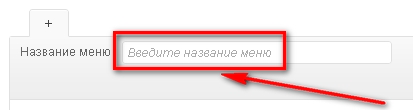 и нажмём кнопку <Создать меню>. У нас левая колонка стала активной, а в ней отобразились блоки которые помогут нам вывести необходимые пункты в создаваемое нами меню. Давайте рассмотрим по порядку каждый блок.
и нажмём кнопку <Создать меню>. У нас левая колонка стала активной, а в ней отобразились блоки которые помогут нам вывести необходимые пункты в создаваемое нами меню. Давайте рассмотрим по порядку каждый блок. 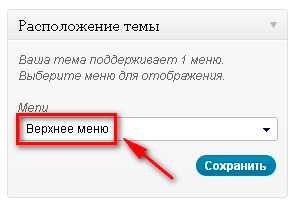 Начнём с блока <Расположение темы>. Здесь мы сможем узнать какое количество меню поддерживает наша тема. Пока она поддерживает только одно меню, созданное нами ранее <Верхнее меню>, его то мы с Вами и выбираем из выпадающего списка. Нажимаем сохранить. <Произвольные ссылки>, позволяет нам в пункт меню добавить ссылку.
Начнём с блока <Расположение темы>. Здесь мы сможем узнать какое количество меню поддерживает наша тема. Пока она поддерживает только одно меню, созданное нами ранее <Верхнее меню>, его то мы с Вами и выбираем из выпадающего списка. Нажимаем сохранить. <Произвольные ссылки>, позволяет нам в пункт меню добавить ссылку. 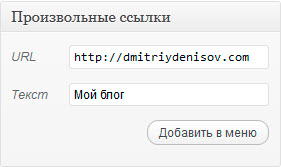 Допустим , Вы захотели создать пункт меню, который будет вести на сайт Вашего друга, что мы делаем, мы в поле URL прописываем адрес сайта нашего друга, а поле Текст название нашего пункта. Далее <Добавить в меню>. Блок <Записи>. Любая запись с нашего сайта может быть добавлена в пункт меню.
Допустим , Вы захотели создать пункт меню, который будет вести на сайт Вашего друга, что мы делаем, мы в поле URL прописываем адрес сайта нашего друга, а поле Текст название нашего пункта. Далее <Добавить в меню>. Блок <Записи>. Любая запись с нашего сайта может быть добавлена в пункт меню. 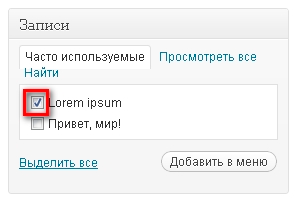 Выбирайте любую запись и смело вставляйте в меню WordPress, не забывая нажать <Добавить в меню>. Блоки <Страницы> и <Рубрики>, абсолютно идентичны блоку <Записи>, только что в пункт меню будет добавлена или страница Вашего сайта или рубрика. <Добавить в меню>.
Выбирайте любую запись и смело вставляйте в меню WordPress, не забывая нажать <Добавить в меню>. Блоки <Страницы> и <Рубрики>, абсолютно идентичны блоку <Записи>, только что в пункт меню будет добавлена или страница Вашего сайта или рубрика. <Добавить в меню>.
Ну и наконец, шестой блок нам понадобится для вывода меток, если таковые были присвоены какой либо записи. <Добавить в меню>. Теперь взглянув на правую колонку, мы увидим все те пункты, которые мы выбрали и добавили. 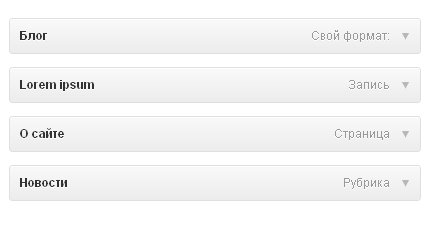 Каждый пункт мы можем отредактировать, нажав на треугольник справа.
Каждый пункт мы можем отредактировать, нажав на треугольник справа.  В раскрывшихся дополнительных возможностях мы в поле <Заголовок атрибута> можем вписать какое ни-будь пояснение к данному пункту, которое, при наведение курсора, будет отображаться в виде выпадающего окна,
В раскрывшихся дополнительных возможностях мы в поле <Заголовок атрибута> можем вписать какое ни-будь пояснение к данному пункту, которое, при наведение курсора, будет отображаться в виде выпадающего окна, 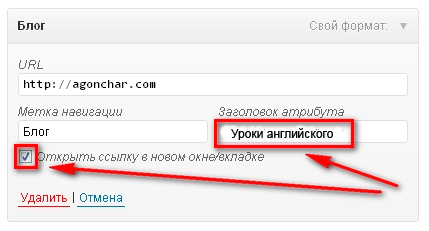
 а используя мышку, мы можем перетаскивать и менять местами сами пункты меню. По окончанию всех проделанных манипуляций, нажимаем <Создать меню>.
а используя мышку, мы можем перетаскивать и менять местами сами пункты меню. По окончанию всех проделанных манипуляций, нажимаем <Создать меню>.
Ну вот, на этом наверно пока и всё. Очень надеюсь, что данная статья будет кому-то интересна, а возможно и полезна. В принципе, это самое простое решение при создание меню в WordPress без установки плагина. Не забывайте, что чем меньше у Вас установлено разных дополнений, тем менее загружен Ваш сайт, а значит он быстрый и резвый!
Удачи.
До встречи на страницах сайта https://webreselling.ru.